Začínáme s Chromecastem
The Chromecast je jedním z těch produktů, které jsou jednoduché a neuvěřitelné. Tento malý hardwarový klíč HDMI (není o moc větší než flash disk) promění jakoukoli televizi nebo monitor na portál pro online zábavu, a to za méně než náklady na večeři a filmové rande. Je to jeden z nejoblíbenějších produktů Google a každý zde v AC vřele doporučuje.
Mnozí z nás dostali jeden (nebo více) jako dárek k svátku a právě se pouští do přípravy a hrají si s odléváním všech věcí. Je to skvělý malý gadget, který toho umí tolik, ale je potřeba o něm vědět pár věcí, aby byl zážitek ještě lepší.
Pojďme se podívat na pět věcí, které potřebujete vědět o svém novém Chromecastu.
Má podporu napříč platformami
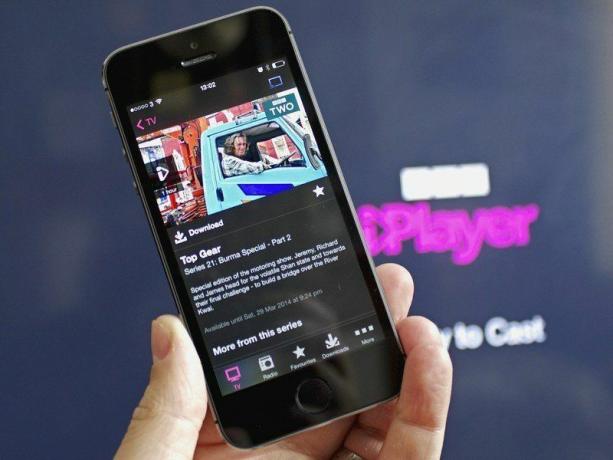
Chromecast vyrábí Google, ale to neznamená, že funguje pouze se zařízeními Android nebo Chromebooky. Chromecasting (to je od nynějška skutečné slovo) používá pro zjišťování a přenos dat poměrně otevřený protokol DIAL, což znamená, že podporu lze přidat k téměř libovolnému programu na jakémkoli zařízení.
Podporu odesílání najdete samozřejmě na Androidu a Chrome OS, ale také na Apple iOS, Windows Phone a jakémkoli moderním webovém prohlížeči na jakémkoli počítači. To je nejlepší funkce Chromecastu – zařízení, která již vlastníte, můžete použít k odesílání videa, zvuku a obrázků na velkou obrazovku.
Potřebuje zdroj energie

Chromecast se zapojuje do portu HDMI na televizi nebo monitoru (nebo do volného vstupu na A/V přijímači), ale také potřebuje napájení. V krabici najdete kabel USB na microUSB a napájecí blok, nebo jej můžete zapojit do libovolného portu USB, který dodává energii – jako je ten, který můžete mít na zadní straně televizoru. Chromecast bude muset zůstat připojený, kdykoli bude zapnutý a používán.
Google doporučuje, abyste k napájení Chromecastu použili dodaný napájecí blok a kabel USB. Vždy se snažíme poslouchat Google, ale já jsem ten svůj nějakou dobu používal zapojený do USB portu na mé televizi a neměl jsem žádné problémy. Váš počet najetých kilometrů se může lišit, ale stojí za to vyzkoušet, pokud tento port USB nepoužíváte k ničemu jinému.
Udržujte jej blízko vašeho wifi routeru
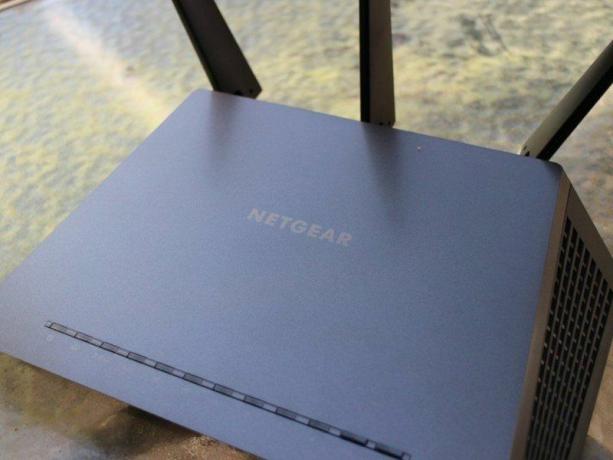
Chromecast využívá vaši domácí wifi k odesílání obrázků, filmů a hudby z jednoho zařízení do druhého. Zahájíte přenos z telefonu nebo počítače, ale poté jej převezme Chromecast a obsah, který je hostován online, stáhne a streamuje přímo z webu. To znamená, že potřebuje poměrně rychlé připojení.
Váš dům je plný zdí, které jsou plné drátů, trubek a dalších nejrůznějších věcí, které jsou náročné na wifi signál. Čím blíže je váš wifi router k Chromecastu, tím lepší bude vaše prostředí. Je to stejné, jako když používáte něco jako Playstation nebo Xbox přes wifi – k dosažení nejlepších výsledků potřebujete rychlý a čistý signál wifi.
Chromecast bohužel nemá žádné fyzické ethernetové připojení, takže wifi je jediný způsob, jak jej přidat do sítě. Použijte dobrý směrovač a snažte se jej mít co nejblíže k Chromecastu.
K nastavení můžete použít počítač nebo smartphone

K nastavení Chromecastu existují aplikace pro Android a iOS, ale můžete použít i jakýkoli počítač se systémem Windows nebo Mac. Stačí spustit webový prohlížeč a přejít na Stránka nastavení Chromecastu a budete přesměrováni k instalaci malé aplikace, která vám pomůže začít. Postupujte podle jednoduchých pokynů a brzy budete připraveni k odesílání.
K nastavení věcí můžete samozřejmě použít i svůj smartphone. Hledejte aplikace Chromecast na Google Play pro zařízení Android, popř v App Store pro váš iPhone nebo iPad. Chcete-li začít, nainstalujte aplikaci a otevřete ji.
Hledejte ikonu odesílání ve svých oblíbených aplikacích
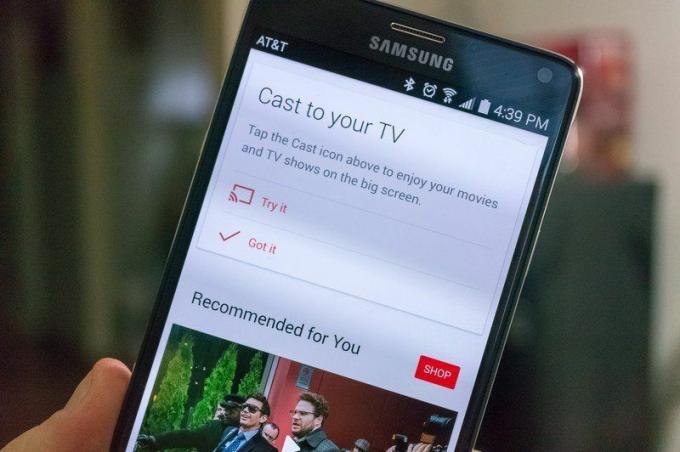
Google Cast (casting funguje také pro jiná zařízení, jako je Nexus Player, pomocí stejných metod) je zabudován do mnoha aplikací ve vašem smartphonu i na webu. V aplikacích, jako jsou Filmy a TV Google Play nebo Netflix nebo HBO Go, najdete v telefonu i na webu ikonu odesílání (vypadá jako malá připojená televize) vpravo nahoře. Tato malá ikona je způsob, jak provést kouzlo sesílání a obsah se zobrazí na velké obrazovce místo vašeho telefonu nebo notebooku.
Když to uvidíte, stačí na něj kliknout nebo na něj klepnout a zbytek je docela automatický. Budete si muset vybrat, do kterého zařízení chcete vrhnout, pokud jich máte více, ale veškerou těžkou práci uděláte za vás.
Seznam aplikací s podporou Google Cast se každým dnem rozrůstá a už teď je docela statný. Je pravděpodobné, že budete moci odesílat ze svých oblíbených aplikací pomocí telefonu nebo počítače jako dálkového ovladače.
Toto je jen několik tipů a triků ohledně vašeho nového Chromecastu. Pro více určitě navštivte naši Portál Chromecast a naše Fóra Chromecast!
